
Ingénieur MECM Ludovic Doiseau
❖ Introduction
Les regroupements peuvent regrouper des utilisateurs ou des appareils. Nous pouvons utiliser des regroupements pour des tâches telles que la gestion des applications, le déploiement de paramètres de conformité ou l’installation de mises à jour logicielles.
Nous pouvons utiliser deux types d’adhésion pour les regroupements :
Les règles directes qui ajouteront via une requête WMI, les postes qui sont conforme à ladite règle, celle-ci ne s’exécutera qu’une seul fois et ne rejoutera pas automatiquement d’autre poste dans la collection par la suite, nous pouvons aussi également rajouter des postes et des utilisateurs dans les regroupements manuellement.
Les règles dynamiques qui, comme les règles directes, ajouteront dans la collection des postes via requête WMI, à la différence que celle-ci s’exécutera de manière planifiée
Les requêtes WMI récupère leurs informations sur l’inventaire logiciel et matérielle de MECM, selon le temps de rafraichissement de celles-ci, les informations peuvent être erronées
| Nous allons maintenant crée un regroupement d’appareils via la console MECM :
Dans la console de Configuration Manager, accédez à l’espace de travail Actifs et conformité puis Regroupement de Périphérique. | 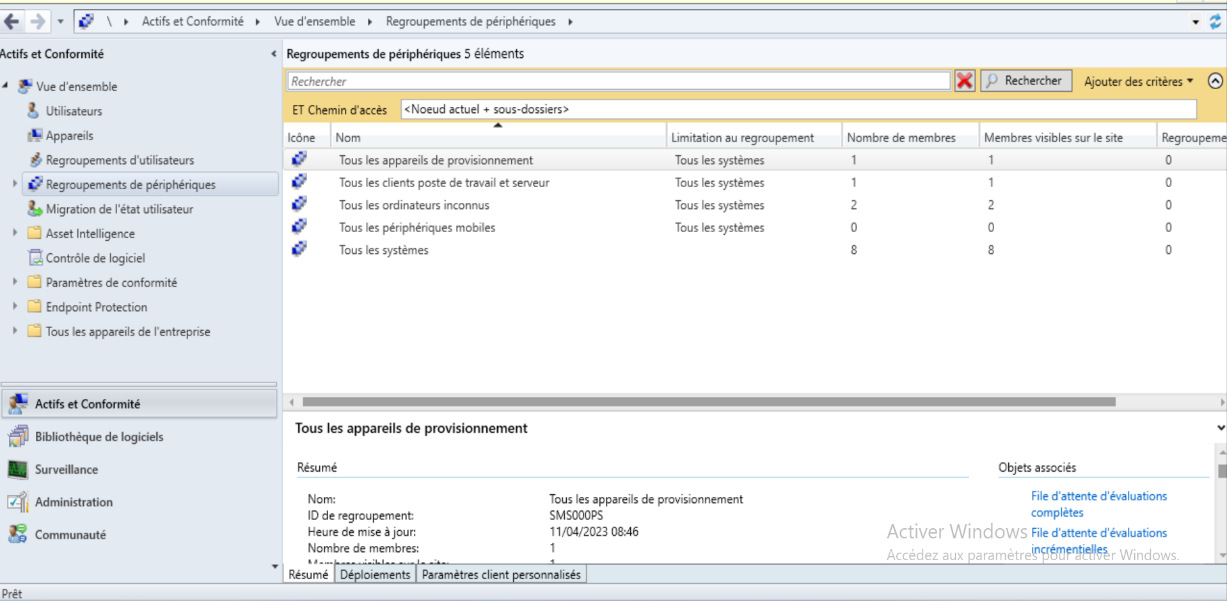 |
| Ici, vous pouvez cliquer sur Créer un regroupement de périphérique via le bandeau horizontal ou bien faire un clic droit sur un espace vierge sur la fenêtre. | 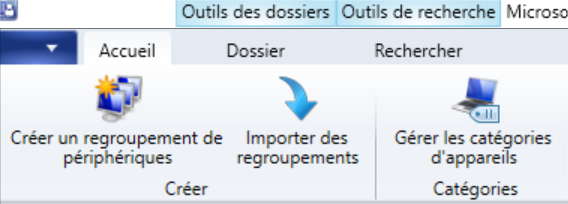 |
| Vous arriverez sur cette fenêtre :
Ici nous pouvons donner un nom à notre regroupement ainsi que déterminer sa limite, si vous cliquer sur parcourir, vous aurez une liste de tous les regroupements présents dans MECM | 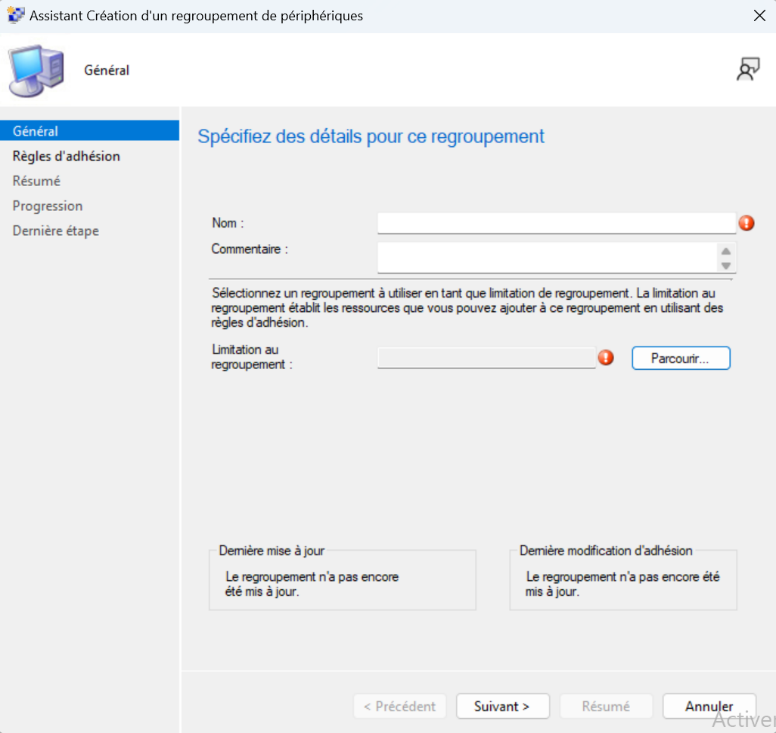 |
| Ici apparaitront toutes les regroupements déjà existant dans votre infrastructure, vous pouvez donc limiter l’adhésions des postes dans ce regroupement en sélectionnant par exemple ici “Tout les périphérique mobiles” ce qui signifie que dans ce regroupement, il ne pourra y’avoir que des périphériques qui sont déjà présent dans le regroupement “Tout les périphériques mobiles”
Si vous essayez par exemple de mettre une autre machine, cela ne fonctionnera pas, vous n’aurez cependant pas de message d’erreur donc faites attention. Nous allons ici sélectionnez “Tout les systèmes” afin de ne pas avoir de limitations puis, cliquer sur suivant. | 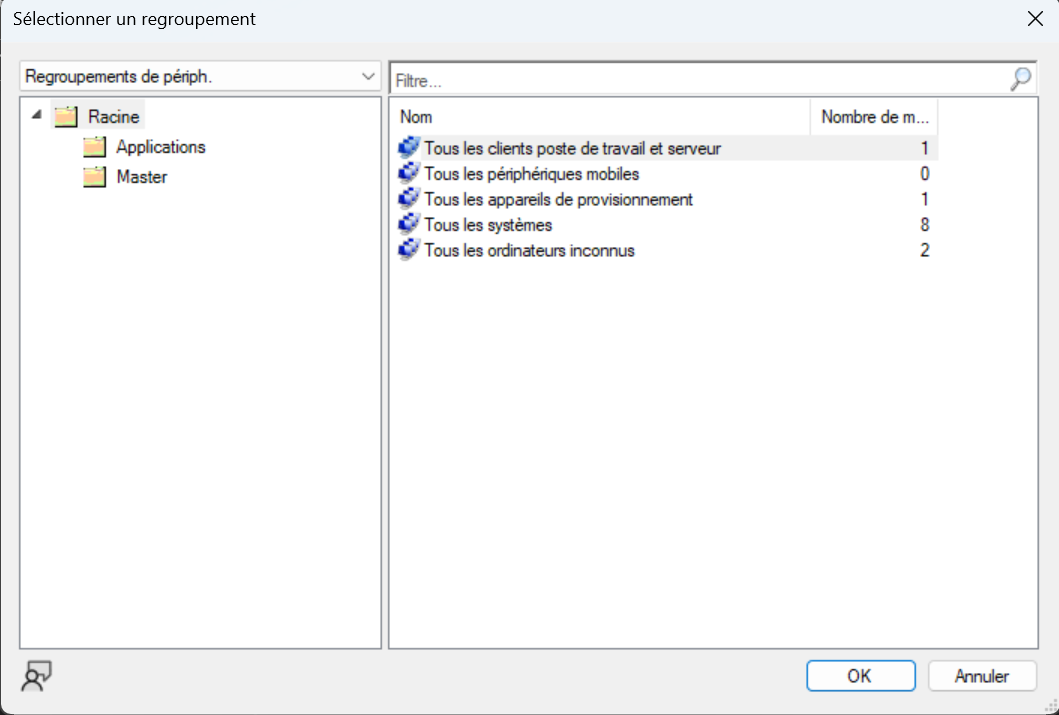 |
| Sur cet onglet se situe les options pour ajouter les règles directes ou dynamique évoqué précédemment
Dans “Ajouter la règle” vous pouvez apercevoir deux options supplémentaires : Inclure des regroupements, ce qui permets de mettre toutes les ressources du ou des regroupements sélectionnés dans le nouveau regroupement Exclure des regroupements, ce qui permet, comme son nom l’indique, empêcher le rajout des postes des regroupement sélectionnés dans le nouveau regroupement Vous avez ensuite les options pour la mise à jour du regroupement, vous pouvez cocher l’option “Mise a jours incrémentiels pour ce regroupement” si vous souhaitez que MECM fasse un delta sur le nouveau poste à chaque ajout, attention cependant cette option peut surcharger votre infrastructure si vous avez beaucoup de regroupements avec cette option. | 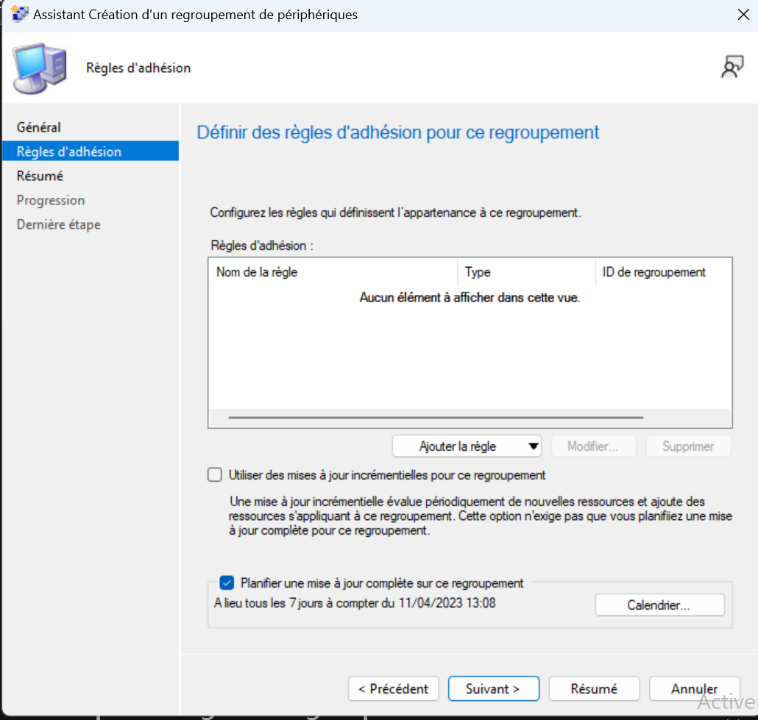 |
| Vous pouvez ensuite cliquer sur “Suivant” afin de finaliser la création de votre collection.
Il apparait ici en tant que « Nouveau regroupement » | 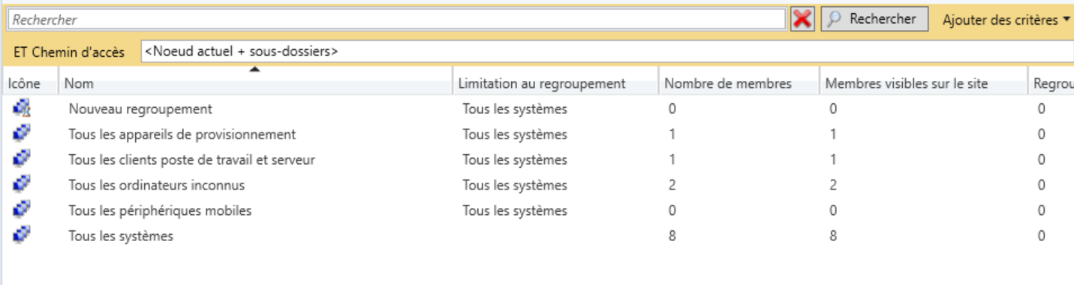 |
Celle-ci prendra un certain temps avant de se finaliser, les ressources ajoutées sur celle-ci prendront quelques minutes à s’afficher
Création de regroupement via la console PowerShell
| Vous pouvez également crée des regroupements via la console PowerShell
Pour ce faire, vous pouvez vous connectez via la console directement sur PowerShell en cliquant sur “Se connecter via PowerShell” | 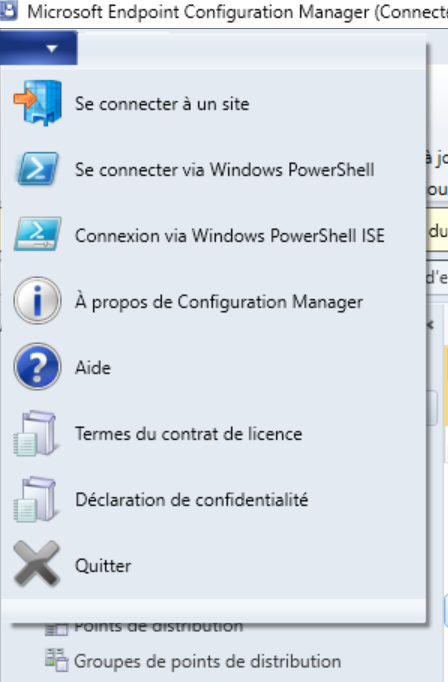 |
| Ou bien directement via la console PowerShell avec la commande “cd” suivi du trigramme de votre site MECM |  |
On utilisera la commandlet New-CMCollection afin de créer un nouveau regroupement sur PowerShell avec la syntaxe suivante :
New-CMCollection et les paramètres suivants :
| -CollectionType <CollectionType> | Indique le type de ressources de la collection (machine ou utilisateurs) |
| -LimitingCollectionName <String> | Indique quelle regroupement sera la limite de votre nouveau regroupement |
| -Name <String> | Pour indiquer le nom de votre regroupement |
| [-RefreshType <CollectionRefreshType>] | S vous souhaitez paramétrer les mises à jour de ce regroupement |
| [-VariablePriority <Int32>] | pour définir la priorité de mise à jour pour MECM |
Par exemple la commande
New-CMCollection -CollectionType User -LimitingCollectionName « All Users » -Name « testUser »
Crée un regroupement de type utilisateurs avec la limitation “Tout les utilisateurs” et le nom “testUser”

PS : Si vous vous connectez a MECM via PowerShell et non la console, il vous faut importer le module natif de MECM avec la commande suivante : Import-Module ConfigurationManager

Les experts MECM
Easy Center Corp CONSULTING à votre service.

